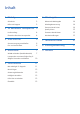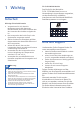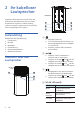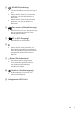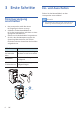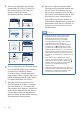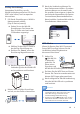User Guide
8 DE
5
Starten Sie die Philips Sound-App
ĻġŨâľâÞ×Ů%~ē½Ůֿž֣;ġēöâĚÿâ
den Anleitungen in der App, um
dieses Produkt mit Ihrem
WLAN-Netzwerk zu verbinden.
PlayFiDevice 1234
Your Home Router
Select Name
X
Select Nam
e
X
Your Play-Fi device is connecting to
Your Home Router
When the Wi-Fi light on the device stops
blinking and becomes solid the device is
setup and ready to be used.
Philips Sound
Settings
Setup Play-Fi Device
SETUP
Bedroom
PlayFiDevice 1234
Your Home Router
Select Name
X
Select Nam
e
X
Your Play-Fi device is connecting to
Your Home Router
hen the Wi-Fi light on the device stops
blinking and becomes solid the device is
setup and ready to be used.
Philips Sound
Settings
Setup Play-Fi Device
SETUP
Bedroom
Return to this app to continue setup.
Ready?
Go To Wi-Fi Settings
PlayFiDevice 1234
Wi-Fi Password
Enter the password for the network Your Home Router
1234567890
I
X
Show Password.
Your Play-Fi device is connecting to
Your Home Route
When the Wi-Fi light on the device stops
blinking and becomes solid the device is
setup and ready to be used.
Philips Sound
Return to this app to continue setup.
Go To Wi-Fi Settings
PlayFiDevice 1234
Wi-Fi Password
Enter the password for the network Your Home Router
1234567890
I
X
Show Password.
Your Play-Fi device is connecting to
Your Home Router
When the Wi-Fi light on the device stops
blinking and becomes solid the device is
setup and ready to be used.
Philips Sound
Your Home Router
Select Name
X
Select Nam
e
X
Settings
Setup Play-Fi Device
SETUP
Bedroom
6
7
5
Return to this app to continue setup.
Ready?
Go To Wi-Fi Settings
Wi-Fi Password
Enter the password for the network Your Home Router
1234567890
I
X
Show Password.
PlayFiDevice 1234
Your Home Router
Select Name
X
Select Nam
e
X
Your Play-Fi device is connecting to
Your Home Router
When the Wi-Fi light on the device stops
blinking and becomes solid the device is
setup and ready to be used.
Philips Sound Settings
Setup Play-Fi Devic
SETUP
Bedroom
PlayFiDevice 1234
Your Home Router
Select Name
X
Select Nam
e
X
Your Play-Fi device is connecting to
Your Home Router
hen the Wi-Fi light on the device stops
blinking and becomes solid the device is
setup and ready to be used.
Philips Sound Settings
Setup Play-Fi Device
SETUP
Bedroom
6
Nach erfolgreicher WLAN-Verbindung
hört die WLAN-LED auf zu pulsieren
und leuchtet. Sobald Sie dieses
Produkt in Ihrem WLAN-Netzwerk
eingerichtet haben, können Sie es von
jedem beliebigen Handy oder Tablet
im selben Netzwerk aus steuern.
7
Nach der Verbindung können Sie
den Gerätenamen ändern. Es stehen
mehrere Namen zur Auswahl oder
Sie erstellen Ihren eigenen, indem Sie
am Ende der Namensliste die Option
ŏłŊġę^½ęâַâĚŏŊŶâľÞâžĚÿâľŊâľ
Name) wählen. Anderenfalls wird der
Standardname übernommen.
8
Nach der Verbindung kann dieses
Produkt eine Softwareaktualisierung
durchführen. Aktualisieren Sie auf
die neueste Software, wenn Sie das
Gerät zum ersten Mal einrichten. Die
Aktualisierung der Software kann
einige Minuten dauern. Ziehen Sie
während der Aktualisierung nicht den
Netzstecker Ihres Geräts, schalten Sie
es nicht aus und verlassen Sie nicht
das Netzwerk.
Hinweis
֭ Nach der Verbindung führt das Produkt
möglicherweise eine Aktualisierung der
Software durch. Die Aktualisierung ist
nach der Ersteinrichtung erforderlich.
Ohne die Aktualisierung stehen nicht alle
Produktfunktionen zur Verfügung.
֭ Wenn die Ersteinrichtung nicht erfolgreich
ist, halten Sie die (WLAN)-Taste auf der
Soundbar für 8 Sekunden gedrückt, bis der
zweite Signalton zu hören ist und die WLAN-
LED in langsames Pulsieren übergeht. Setzen
Sie die WLAN-Verbindung zurück, starten Sie
die App neu und beginnen Sie die Einrichtung
erneut.
֭ Wenn Sie von einem Netzwerk zu einem
anderen wechseln möchten, müssen Sie die
Verbindung erneut einrichten. Halten Sie
(WLAN) auf der Soundbar für 8 Sekunden
gedrückt, um die WLAN-Verbindung
zurückzusetzen.
֭ Wenn die Ersteinrichtung nicht erfolgreich ist,
schließen Sie die Philips Sound-App powered
×Ů%~ē½Ůֿž֣Ŋ½ľŊâĚÿâÞÿâĻĻĚâŏŏĚÞ
versuchen Sie die Einrichtung erneut.